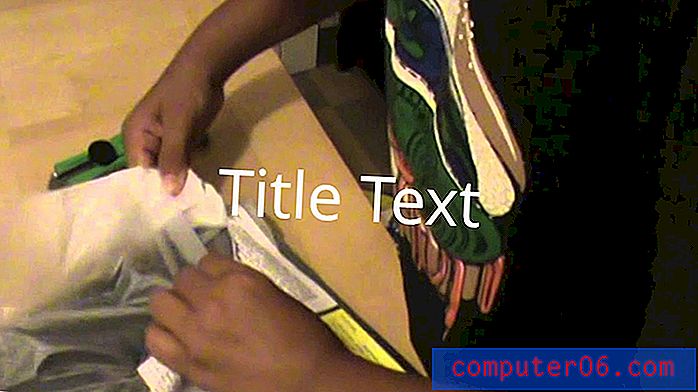Jak uruchomić sprawdzanie pisowni w programie Word 2013
Program Microsoft Word 2013 ma możliwość korekty dokumentu pod kątem błędów ortograficznych i gramatycznych, dlatego pomocne jest nauczenie się, jak uruchomić narzędzie do sprawdzania pisowni w programie Word 2013 i skorzystać z tej funkcji. Spowoduje to automatyczne skanowanie dokumentu pod kątem błędów ortograficznych lub gramatycznych zidentyfikowanych przez kontrolera, a następnie będzie można poprawić znalezione błędy.
W większości przypadków sprawdzanie pisowni będzie w stanie zidentyfikować słowo, które próbujesz przeliterować, i zaoferuje poprawną alternatywę, ale czasami może nie rozpoznać błędu pisowni lub może zaoferować nieprawidłową alternatywę. Dlatego ważne jest, aby aktywnie zwracać uwagę, ponieważ moduł sprawdzania pisowni przegląda dokument i oferuje sugestie, ponieważ możesz przypadkowo zezwolić mu na wpisanie słowa zastępczego, które jest bardzo niepoprawne.
Korzystanie z funkcji sprawdzania pisowni w programie Word 2013
Nasz samouczek nauczy Cię, jak znaleźć narzędzie do sprawdzania pisowni w programie Microsoft Word 2013 i uruchomić je. Spowoduje to sprawdzenie dokumentu pod kątem błędów ortograficznych. Możesz dowiedzieć się, jak skonfigurować funkcję sprawdzania pisowni w programie Word 2013, czytając ten artykuł na stronie pomocy technicznej Microsoft.
Krok 1: Kliknij kartę Recenzja u góry okna.

Krok 2: Kliknij przycisk Pisownia i gramatyka w sekcji Sprawdzanie wstążki nawigacyjnej u góry okna.
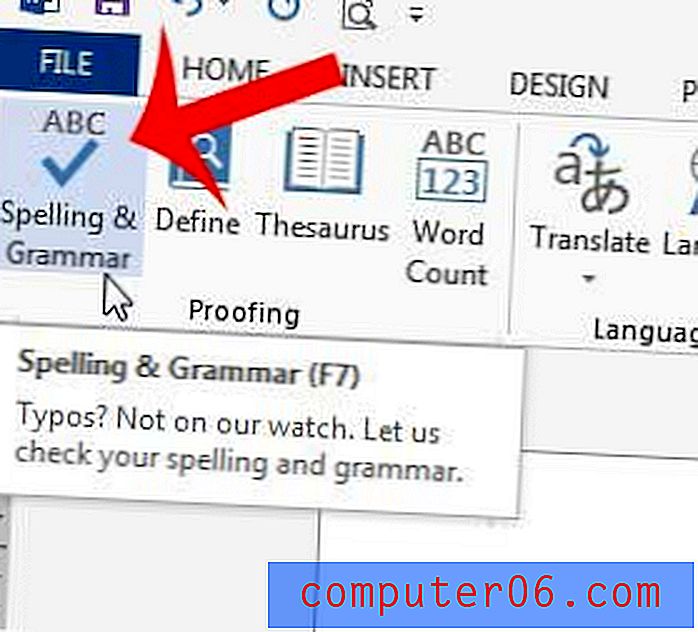
Krok 3: Wybierz, co zrobić z dowolnym błędnie napisanym słowem, które sprawdzanie pisowni znajdzie w panelu Pisownia po prawej stronie okna. Na przykład na poniższym obrazku sprawdzenie pisowni wykazało, że próbowałem przeliterować słowo „był”, które jest podświetlone na niebiesko. Mogę kliknąć przycisk Zmień, aby zastąpić moje błędnie napisane słowo poprawnym, podświetlonym słowem.
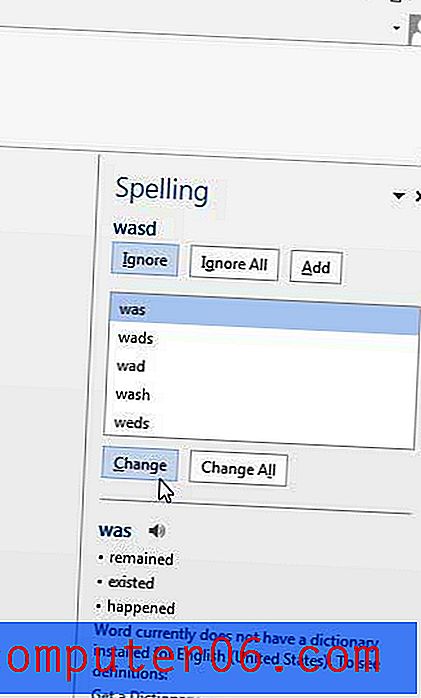
Czy musisz dodać link do dokumentu, który czytelnicy mogą kliknąć, aby uzyskać dostęp do strony internetowej? Przeczytaj tutaj, aby dowiedzieć się, jak wstawiać hiperłącza w programie Word 2013.